Reklama
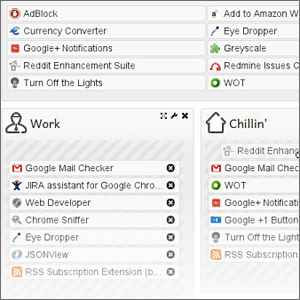 Mam nadzieję, że oszalałeś z powodu rozszerzeń Chrome i zainstalowałeś kilka z nich. Przynajmniej mam… szczególnie po tym, jak Google zaktualizowało wygląd swojego Chrome Web Store i uczyniło go naprawdę atrakcyjnym i skutecznym.
Mam nadzieję, że oszalałeś z powodu rozszerzeń Chrome i zainstalowałeś kilka z nich. Przynajmniej mam… szczególnie po tym, jak Google zaktualizowało wygląd swojego Chrome Web Store i uczyniło go naprawdę atrakcyjnym i skutecznym.
Instalowanie rozszerzeń Chrome jest łatwe jednym kliknięciem i nie musisz nawet wstrzymywać oddechu. Nie należy jednak zapominać, że rozszerzenia to małe programy, które wykorzystują zasoby naszego komputera. A niektóre mogą być prawdziwymi świniami zasobów. Ponadto zbyt wiele rozszerzeń tworzy bałagan, który nie jest tak estetyczny, jeśli chcesz mieć czystą nieruchomość w przeglądarce. Nic dziwnego, że odpowiedź leży w innym rozszerzeniu, które zarządza swoimi braćmi z niezwykłą dyscypliną, a tym samym zapewnia lepsze przeglądanie.
Powiedz cześć Kontekst, rozszerzenie Chrome, które uważam za niezbędny element Twojej armii rozszerzeń Chrome.
Twórz grupy rozszerzeń Chrome i zarządzaj nimi lepiej
Kontekst organizuje Twoje rozszerzenia w grupy „kontekstowe”. To znaczy, jeśli słuchasz muzyki lub oglądasz filmy, Kontekst pozwala załadować tylko związane z tym rozszerzenia. Pozostałe można ukryć. Oto, w jaki sposób możesz utworzyć kilka grup rozszerzeń za pomocą kontekstu.
1. Po zainstalowaniu kontekstu krótki samouczek pokazuje, jak skonfigurować kontekst.
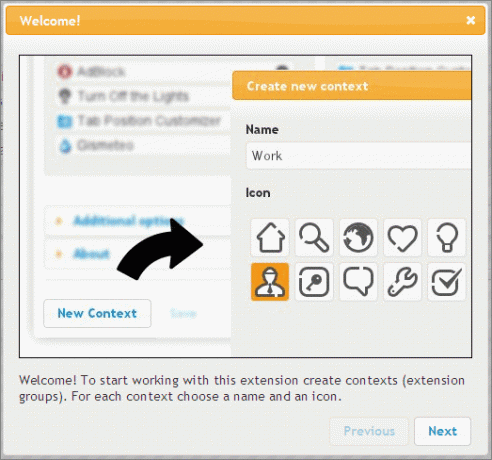
2. Idź do Opcje dla rozszerzenia w celu skonfigurowania pierwszej grupy. Kontekst starannie wyświetla wszystkie zainstalowane rozszerzenia. Możesz także sprawdzić opcje zaawansowane (jak na zrzucie ekranu), aby uwzględnić także aplikacje. Kliknij Nowy kontekst.
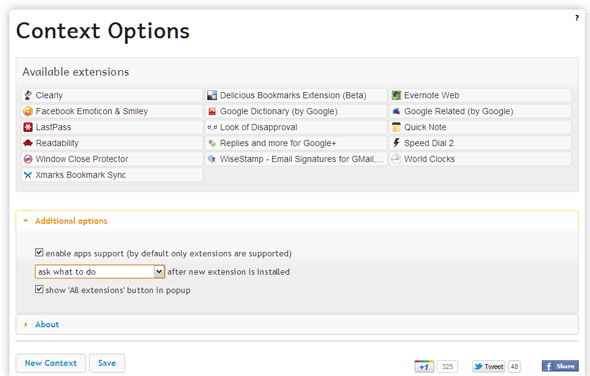
3. Nazwij grupę i wybierz jedną z dostępnych ikon.
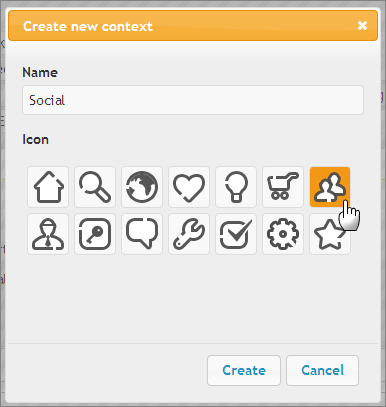
4. Utworzenie grupy kontekstowej jest tak proste, jak przeciągnięcie kafelka rozszerzenia do grupy. Przeciągnij rozszerzenia z powyższej listy do grupy Kontekst poniżej, aby wypełnić odpowiednią grupę. Możesz przeciągnąć to samo rozszerzenie do wszystkich grup, jeśli chcesz uwzględnić je w więcej niż jednej grupie. Jeśli pomylisz się, możesz kliknąć ikonę krzyża. Możesz zmienić kolejność rozszerzeń w grupie. Możesz także przeciągnąć grupy, aby zmienić kolejność preferencji, tak jak wyglądałoby to w menu rozwijanym Kontekst. Kliknij przycisk Zapisz.
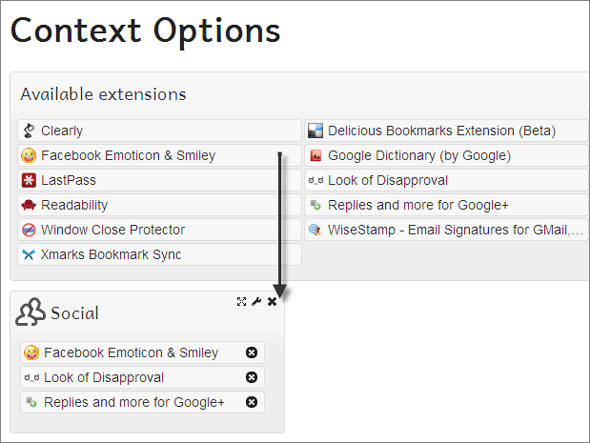
5. Sama ikona kontekstu pojawia się jako biały element układanki na pasku narzędzi Chrome. Kliknij ikonę, aby wyświetlić menu rozwijane. Możesz kliknąć jedną grupę, aby załadować rozszerzenia należące do tej grupy i ukryć całą resztę. Kliknięcie na Wszystkie rozszerzenia oczywiście przywraca cały skład.
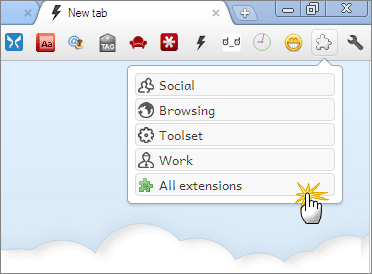
6. Po zainstalowaniu nowego rozszerzenia Kontekst wyświetla małe okienko z powiadomieniem, które umożliwia przypisanie go do odpowiednich grup za pośrednictwem okna powiadomień. Nie musisz otwierać strony konfiguracji.
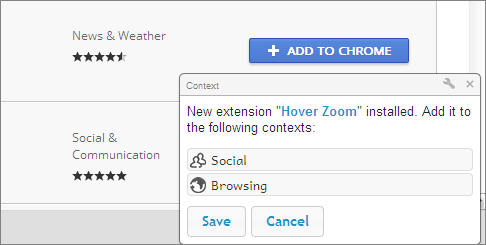
Przełączaj się między rozszerzeniami i usprawnij przeglądanie
Kontekst służy nie tylko do zaśmiecania paska narzędzi przeglądarki, ukrywając niepotrzebne rozszerzenia. Ładując tylko te rozszerzenia, których teraz potrzebujesz, Context zwalnia pamięć, która w innym przypadku byłaby wykorzystana przez wszystkie zainstalowane rozszerzenia.
Rozważ te dwa zrzuty ekranu do porównania:
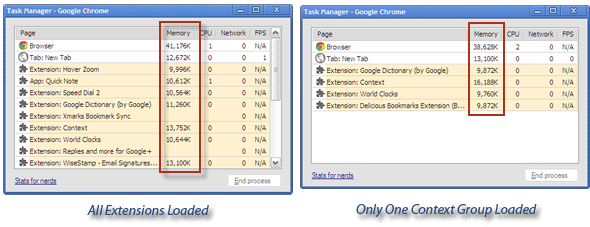
Kontekst i jego przełączanie jednym kliknięciem zwiększają wydajność. Czy uważasz, że może to być powód do małego zakątka Najlepsze rozszerzenia Chrome Najlepsze rozszerzenia ChromeLista tylko najlepszych rozszerzeń dla Google Chrome, w tym sugestie naszych czytelników. Czytaj więcej mieć w przeglądarce? Co myślisz?
Saikat Basu jest zastępcą redaktora ds. Internetu, systemu Windows i wydajności. Po usunięciu brudu MBA i dziesięcioletniej kariery marketingowej pasjonuje go pomaganie innym w doskonaleniu umiejętności opowiadania historii. Szuka brakującego przecinka Oxford i nie znosi złych zrzutów ekranu. Ale pomysły dotyczące fotografii, Photoshopa i produktywności uspokajają jego duszę.
